零(ゼロ)からはじめるパソコン指南 第3の扉 ファイルの操作「写真を探しやすく整理せよ」 2024.03.19

パソコンお役立ち講座パソコンを快適にお使いいただくために


ファイルが増えてくるとさがしにくくなってくるので、ファイルをフォルダーで分類します。
分類用のフォルダーをつくってその中にファイルを入れます。
たとえば、写真がたくさんたまったら、「2024年1月の写真」「2024年2月の写真」「2024年3月の写真」というフォルダーをつくって、それぞれに写真を入れます。「2401」「2402」でもいいですね。
そうすると、2月に博物館に行ったときの写真は、「2024年2月の写真」フォルダーを開けば、すぐに探せます。
それでは、「ドキュメント」の中に「2024年1月」というフォルダーをつくってみましょう。
エクスプローラーで、「ドキュメント」を開いて、「 新規作成」をクリックして、「フォルダー」をクリックしてください。
新規作成」をクリックして、「フォルダー」をクリックしてください。
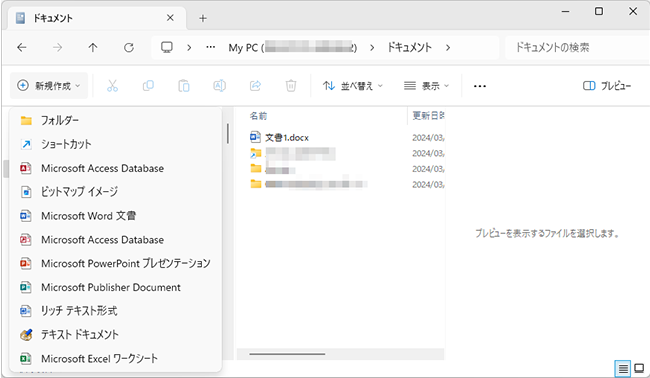
「新しいフォルダー」っていう名前のフォルダーができますよね。
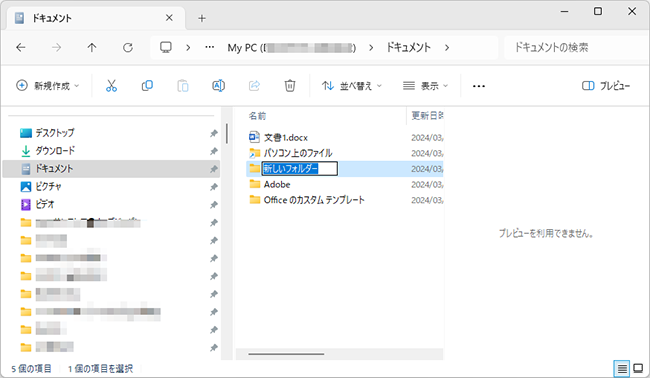
青い色の中で文字は白くなってますね。
この状態だと、フォルダーの名前が変えられるんです。
「2024年1月」と入力してEnterキーを押すと、文字が確定して、青い色が薄くなります。
もう一度、フォルダーの名前を変えてみましょう。
フォルダー名をクリックして、マウスポインターをフォルダー名の上から動かさないで待ちます。
フォルダー名の回りがさっきと同じように濃い青になって文字が白くなったら、「ジュラ紀」と入力してください。
ファイルの名前も同じようにして変えられます。
これでフォルダーをつくれるようになりましたね。
フォルダーをダブルクリックすると、エクスプローラーにそのフォルダーの中身が表示されます。
フォルダーの中にフォルダーをつくることもできます。
たとえば、写真を整理するのに、年別の「2022年」「2023年」「2024年」というフォルダーをつくって、その中に「1月」「2月」「3月」というフォルダーをつくってもいいんです。
古生物の分類で、「中生代」というフォルダーをつくって、その中に「三畳紀」「ジュラ紀」「白亜紀」というフォルダーをつくって分類することもできます。
それでは、ファイルをフォルダーに入れるにはどうしたらいいか。
たとえば、「ドキュメント」の中に「ジュラ紀」というフォルダーをつくって、そこに「ステゴサウルス」ファイルを入れたいときは、そのフォルダーにドラッグすればいいんです。
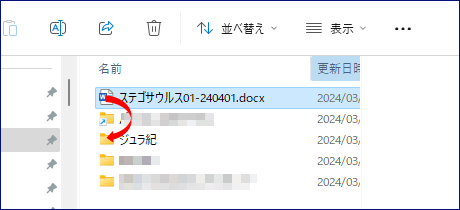
「ステゴサウルス01-240401」ファイルの上に (マウスポインター)をのせて、マウスの左ボタンを押したら、その指をはなさないで、「ジュラ紀」フォルダーまで移動して、指を離します。
(マウスポインター)をのせて、マウスの左ボタンを押したら、その指をはなさないで、「ジュラ紀」フォルダーまで移動して、指を離します。
そうすると、「ジュラ紀」フォルダーの中に入るんです。
「ドキュメント」フォルダーからは「ステゴサウルス01-240401」ファイルがなくなって、「ジュラ紀」フォルダーに入るので、これを「移動」といいます。
エクスプローラーのウィンドウから別のウィンドウに表示されているフォルダーにドラッグすることもできます。
今、エクスプローラーで「ドキュメント」を開いていますね。
もうひとつ、エクスプローラーのウィンドウを開きます。
タスクバーの (エクスプローラー)を右クリックして、「エクスプローラー」をクリックします。
(エクスプローラー)を右クリックして、「エクスプローラー」をクリックします。
で、移動したいフォルダーを開いてドラッグすればいいんです。
ここでひとつ注意してほしいことがあります。
こうやって、ドラッグしたとき、同じストレージの間だと、「移動」するんですが、違うストレージにドラッグすると「コピー」になります。
違うストレージっていうのは、内蔵SSDやハードディスクから外付けハードディスクとか、USBメモリーから内蔵SSDとかってことです。
内蔵SSDからUSBメモリーにドラッグすると、「コピー」なので、元のファイルが残ります。
どれが同じストレージなのか見分けがつかないっていう人は、マウスの右ボタンを押しながらドラッグする方法もあります。ドラッグ先で指をはなしたときに、「移動」か「コピー」を選ぶメニューが出るので選んでください。
あと、ファイルやフォルダーの削除のしかたをおぼえると、この第3の扉の講義は終わりです。
ファイルやフォルダーがいらなくなったらごみ箱に入れます。
いらないファイルやフォルダーがあると、必要なファイルを探すときにじゃまですからね。
ファイルを削除するときは、ファイルを右クリックして、 をクリックします。
をクリックします。
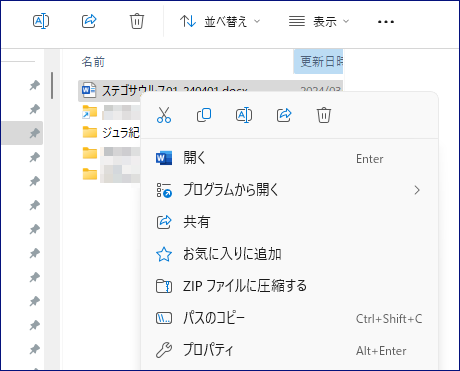
 をクリックするとファイルは削除されます。
をクリックするとファイルは削除されます。
デスクトップのごみ箱のアイコンにドラッグしてもいいんです。
どちらにしても、ファイルはごみ箱に移動します。
もし、まちがってファイルやフォルダーを捨ててしまったときは、このごみ箱の中にはいったファイルを元のフォルダーにドラッグすればいいんです。元通りになります。
フォルダーも同じ方法で削除できます。
ただ、ごみ箱に入れても、ファイルは残っているので、SSDがいっぱいになってしまったときなどは、デスクトップの「ごみ箱」のアイコンを右クリックして「ごみ箱を空にする」を選んでください。「ごみ箱を空にする」と、ほんとうに削除されてしまうのでもう元にはもどせません。気をつけてください。

